
Windsurfとは、AIを活用したコード補完ツールで、リアルタイムのコード予測や補完が可能になりプログラミングの効率を大幅に向上させます。
特にスピーディーに開発を進めたいエンジニアや、コードの品質を向上させたい方に最適です。
使い方はシンプルで、対応エディタにプラグインを導入するだけで利用できます。
料金プランには、有料版と試せる無料枠があり、手軽にAI補完の精度を体験可能です。
本記事では、Windsurfの使い方や料金、無料枠の詳細、Cursor AIとの違いや選び方について解説します。
Windsurfとは?AIを活用した開発支援ツールの概要

Windsurfは、2021年創業のCodeium社が開発した革新的なコーディング環境です。
VS Codeの操作感を継承しながらAIによる強力な開発支援機能を搭載し、コーディング作業を驚くほど効率化します。
特に「Cascade」という独自技術が特徴的でプロジェクト全体を自動的に解析し、関連するファイルを含めた適切な修正を提案することが可能です。
自然言語によるコード生成機能
Windsurfの中核となる機能の一つが、自然言語からのコード生成です。
プログラミング構文を詳細に覚えていなくても、「ログイン機能を実装して」「APIからデータを取得して表示する」といった日常会話のような指示だけで、実用的なコードを生成します。
この機能は特に、新しい技術スタックに挑戦する場合や、素早くプロトタイプを作成したい場合に威力を発揮します。
また、開発初心者でも具体的な実装イメージを得られるため、学習効率の向上にも役立ちます。
Cascade技術による複数ファイル編集
Windsurfが持つ他のAIエディタとの大きな差別化ポイントが「Cascade」技術です。この機能により、単一のファイルではなくプロジェクト全体のコンテキストを理解した上で、複数ファイルにまたがる一貫した変更を提案・実行できます。
例えば「userIdからcustomer_idに命名規則を変更して」と指示するだけで、プロジェクト全体でその変数名を変更。
さらにそれに関連する箇所も含めて適切に修正します。
これにより、大規模なリファクタリングや新機能追加が、従来よりも格段に効率的に行えるようになります。
AIによるコードリファクタリング
既存コードの改善も、Windsurfの得意分野です。
冗長な実装や最適化の余地があるコードを自動的に検出し、より効率的なコードへの変換を提案します。
例えば、以下のような冗長な関数があった場合:
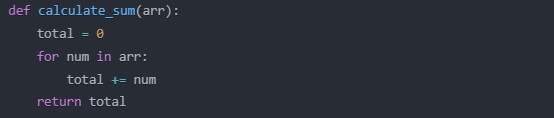
「この関数を最適化して」と指示するだけで、以下のようなシンプルで効率的なコードに書き換えてくれます:

こうしたコード最適化を繰り返すことで、プロジェクト全体のパフォーマンスと可読性が飛躍的に向上します。
特に複数人で開発しているプロジェクトや、引き継いだレガシーコードのリファクタリングで威力を発揮します。
自然言語によるターミナル操作
Windsurfでは、複雑なコマンドを覚える必要なく自然言語でターミナル操作が可能です。
「このパッケージをインストールして」「Dockerコンテナを起動して」といったわかりやすい指示で、適切なコマンドを実行します。
この機能により、特にターミナル操作に不慣れな開発者の学習コストを大幅に削減できます。
また、チーム内での知識共有もスムーズになり、新メンバーの導入時にも役立ちます。
WindsurfのAI技術とは
Windsurfは、業務をスムーズに進めるために、さまざまなAI技術を活用しています。
このAI技術により、単なる作業の効率化だけでなく、ユーザーが抱える課題を解決する手助けもしてくれます。
自然言語処理(NLP)
テキストを理解し、流暢な文章を生成する能力に優れています。これにより、例えば、ブログ記事やメール、報告書などを素早く作成することができます。ユーザーが書いたテキストに基づき、必要な内容を自動的に提案したり、応答したりする機能が非常に便利です。
機械学習(ML)
使えば使うほど、ユーザーのニーズに合わせて進化していきます。過去のデータを元に、未来のトレンドを予測したり、業務の進め方をもっと効率的にするためのアドバイスをしてくれます。これにより、仕事の生産性がさらに向上します。
インターフェースの改善
ユーザーがどの機能を頻繁に使っているかを学習し、インターフェースをもっと使いやすくするために提案をします。よく使う機能を目立たせたり、タスクの進行をスムーズにするためのサポートをしてくれるので、作業がより効率的になります。
WindsurfのAI技術は、ただの便利なツールにとどまらず、実際に業務の進め方を変革する力を持っています。
これらの機能を活用することで、もっとクリエイティブに、そして効率的に仕事を進めることができるでしょう。
Windsurfの使い方と設定方法
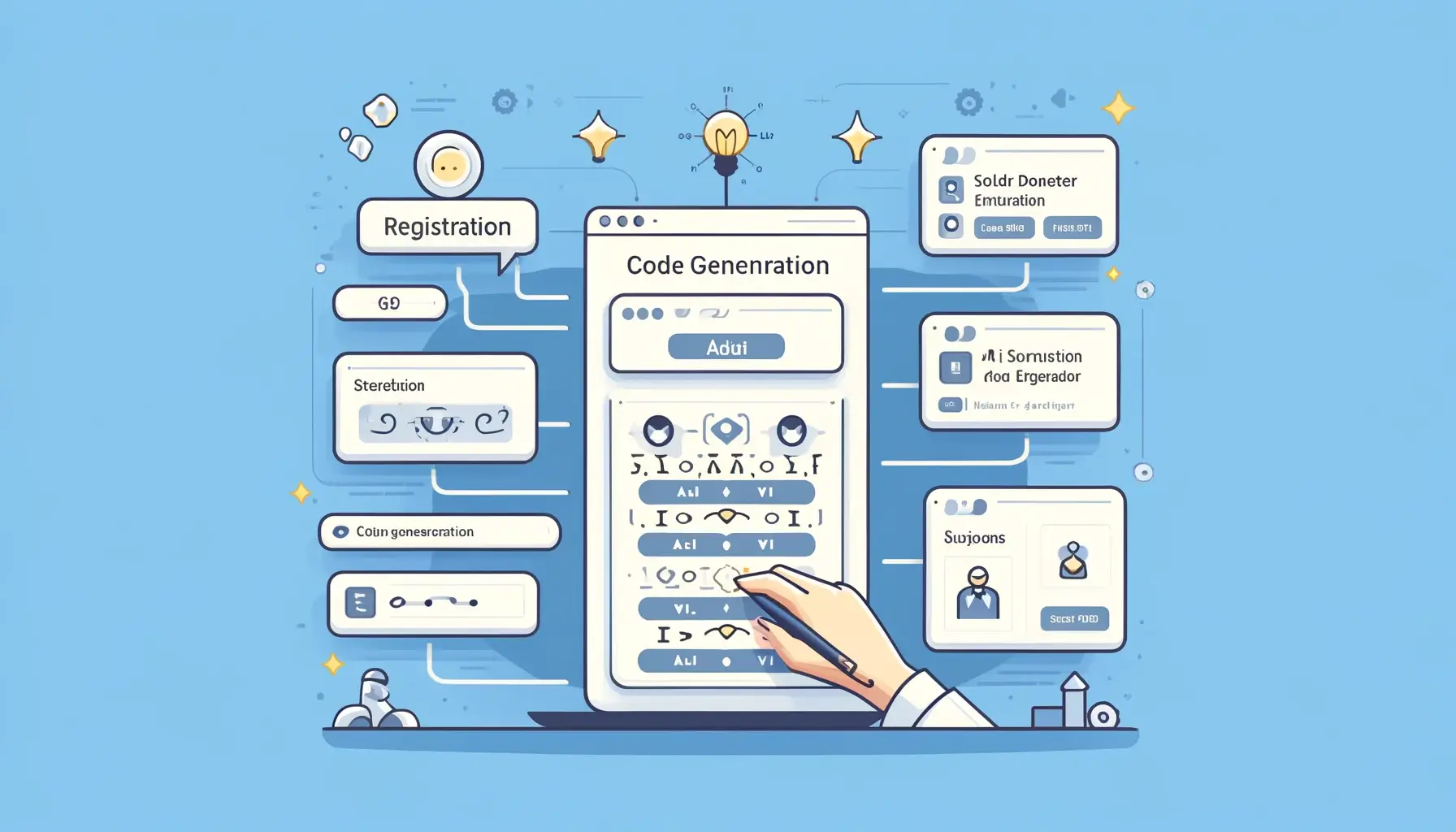
Windsurfは豊富な機能を備えていますが、使い方は非常に直感的です。
ここでは、インストールから活用方法まで実際の開発ワークフローに沿って解説します。
Windsurfのダウンロードとインストール手順
以下のURLより公式サイトにアクセスします。
「Download」から自分のOSに合ったバージョン(Windows, macOS, Linux)をダウンロードします。
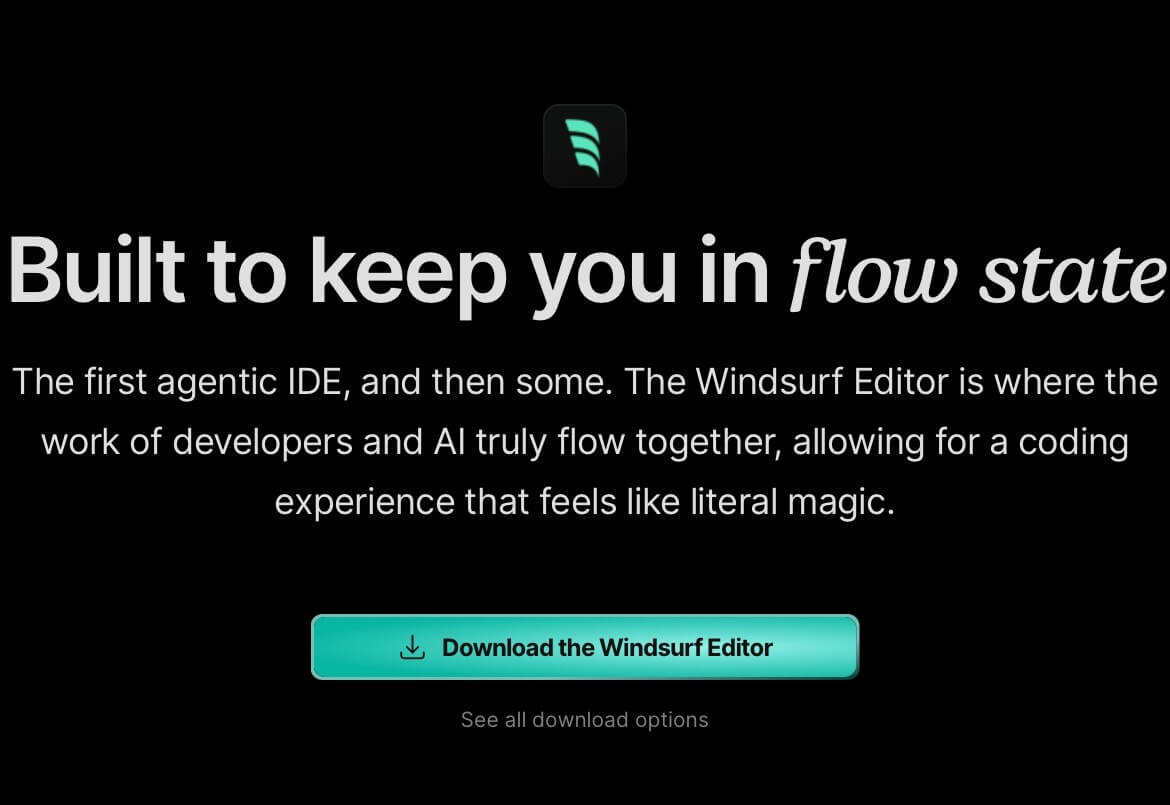
ダウンロードしたファイルを実行して、Windsurf をインストールしてください。
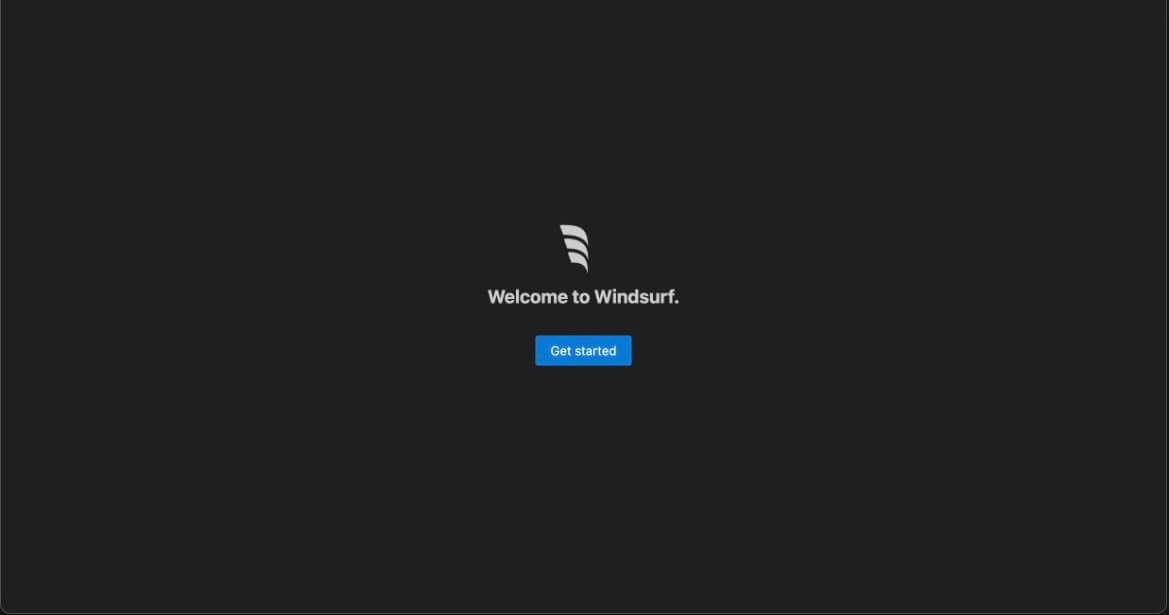
WindsurfのUIを日本語に変更する手順
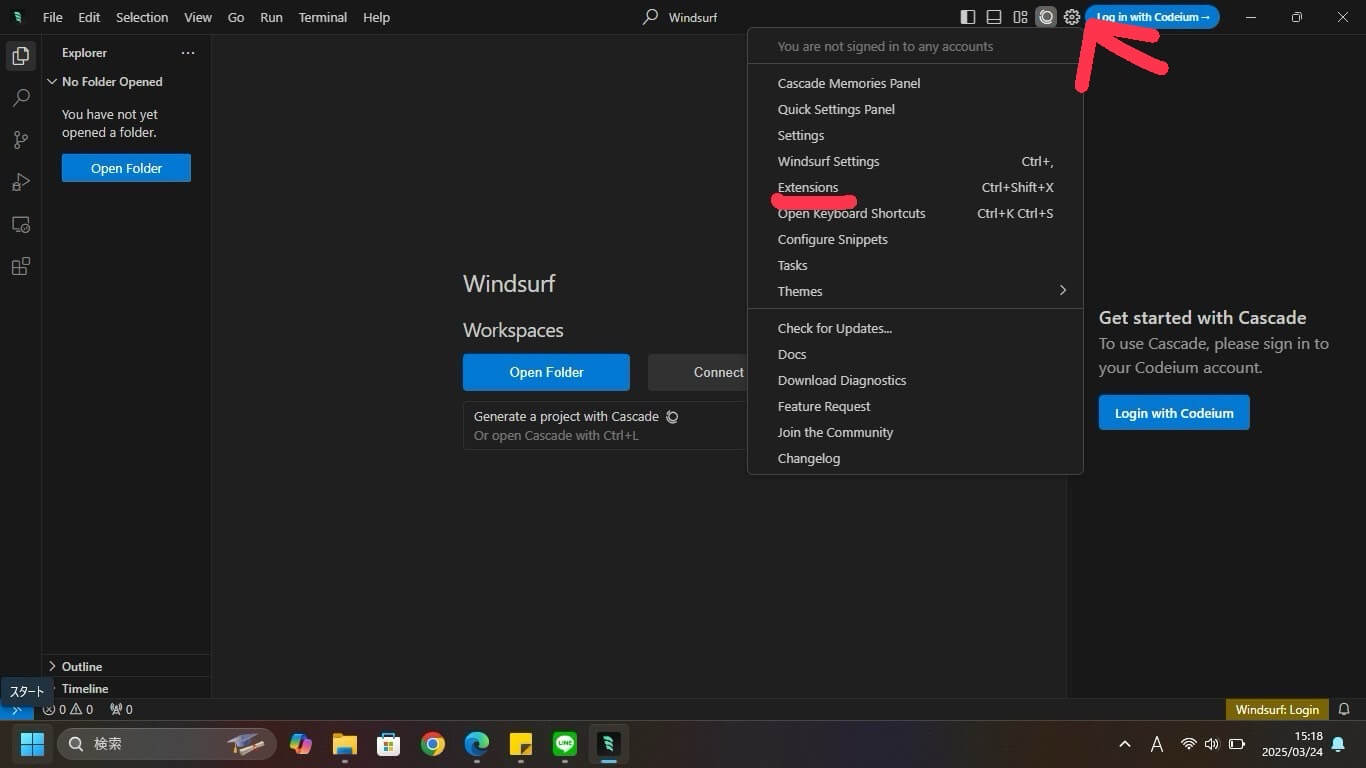
検索欄に「Japanese」と入力し、「Japanese Language Pack for Visual Studio Code」を選択。
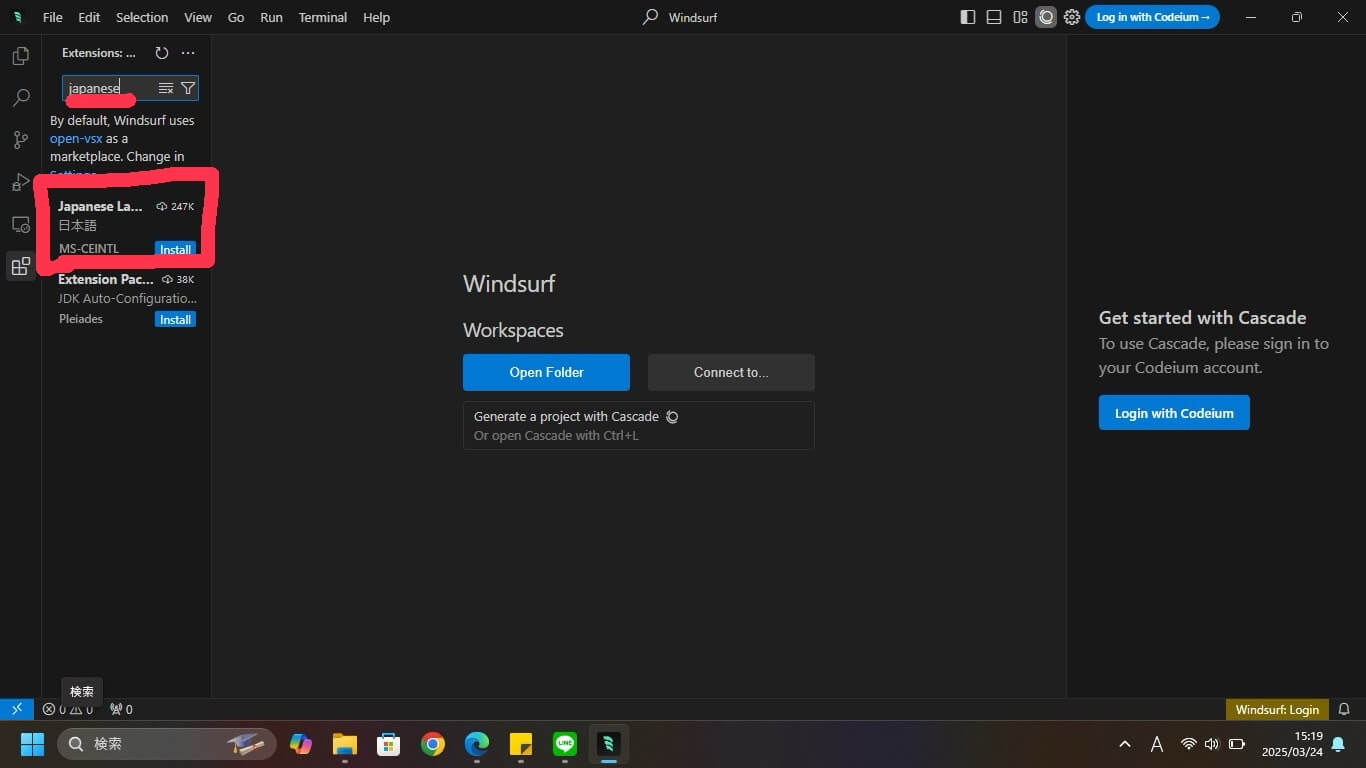
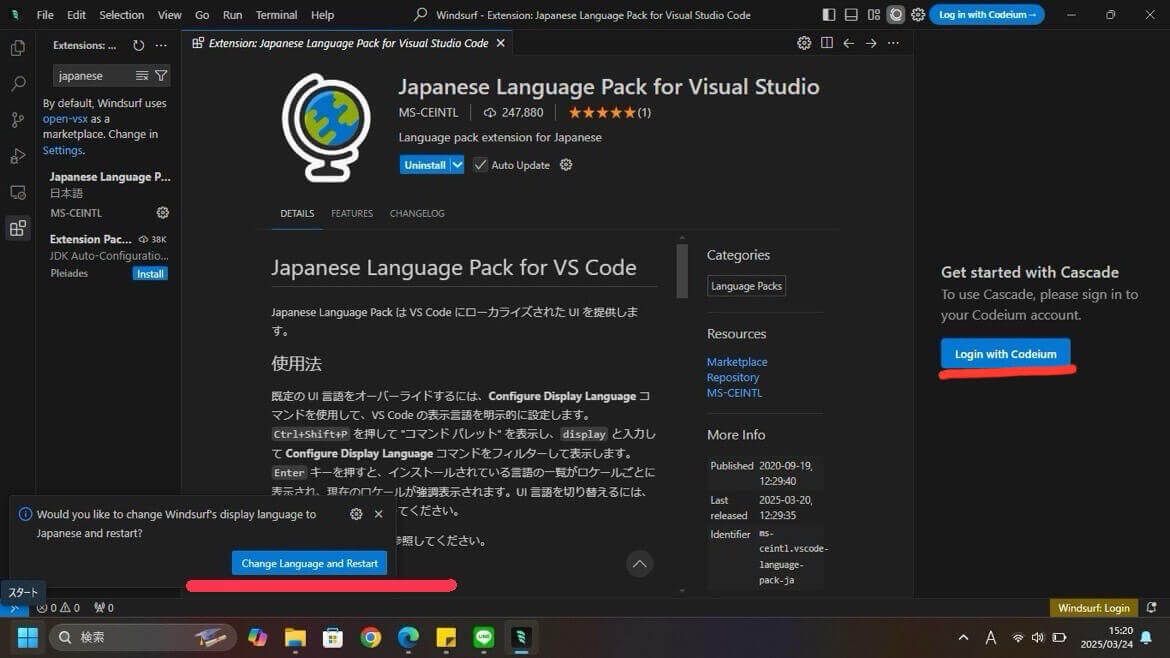
Windsurfの基本的な使い方
右側に「AIに話しかけるチャット」があるので入力、Enterキーを押すと、AIがコードを生成します。
【例】
HTMLとJavaScriptだけで動く簡単なおみくじアプリを作ってください。
「大吉」「中吉」「小吉」「凶」の4つからランダムで表示されるようにしてください。
ボタンを押すと結果が出るようにしてください。
1つの index.html ファイルにまとめて作ってください。
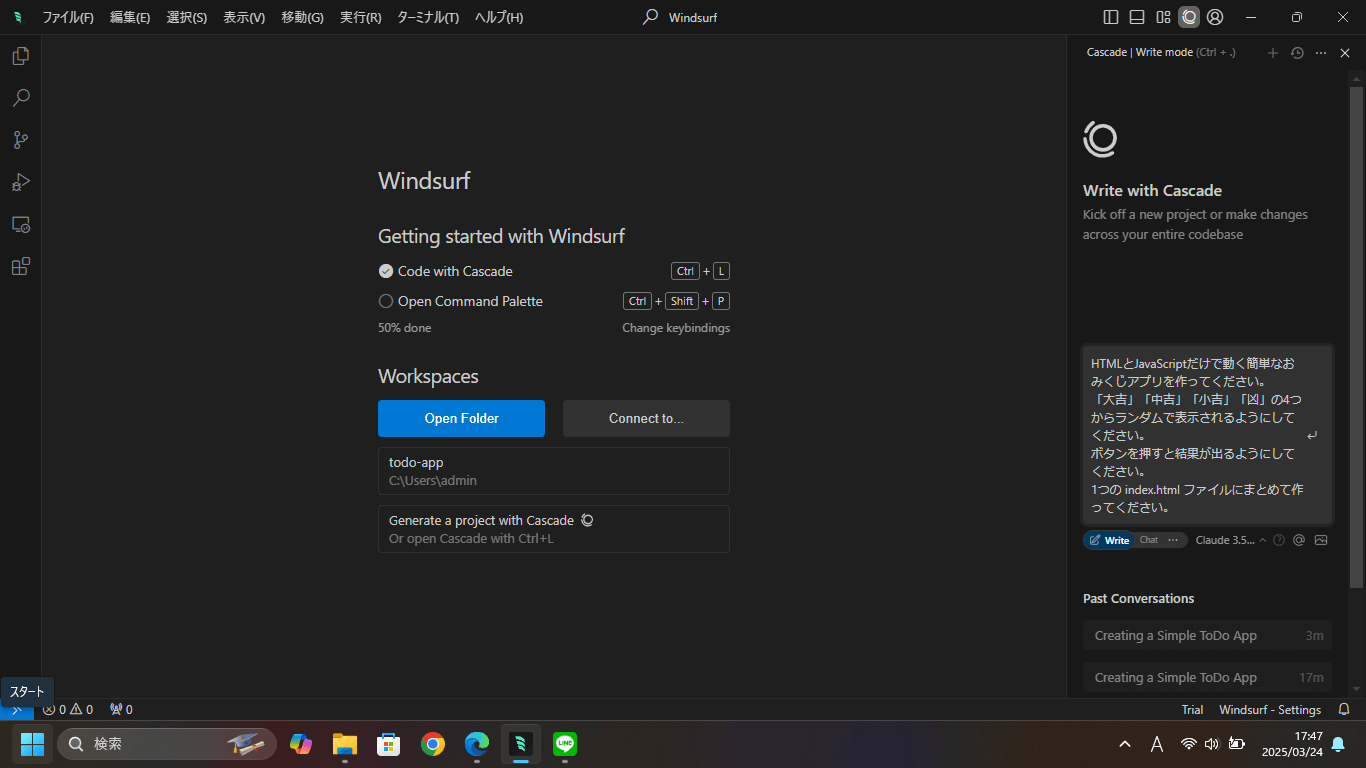
AIが提案したコードを確認し、問題なければ「Accept」ボタンをクリックして適用します。

App.jsxやindex.jsが生成されているのを確認。- OpenPreviewをクリック
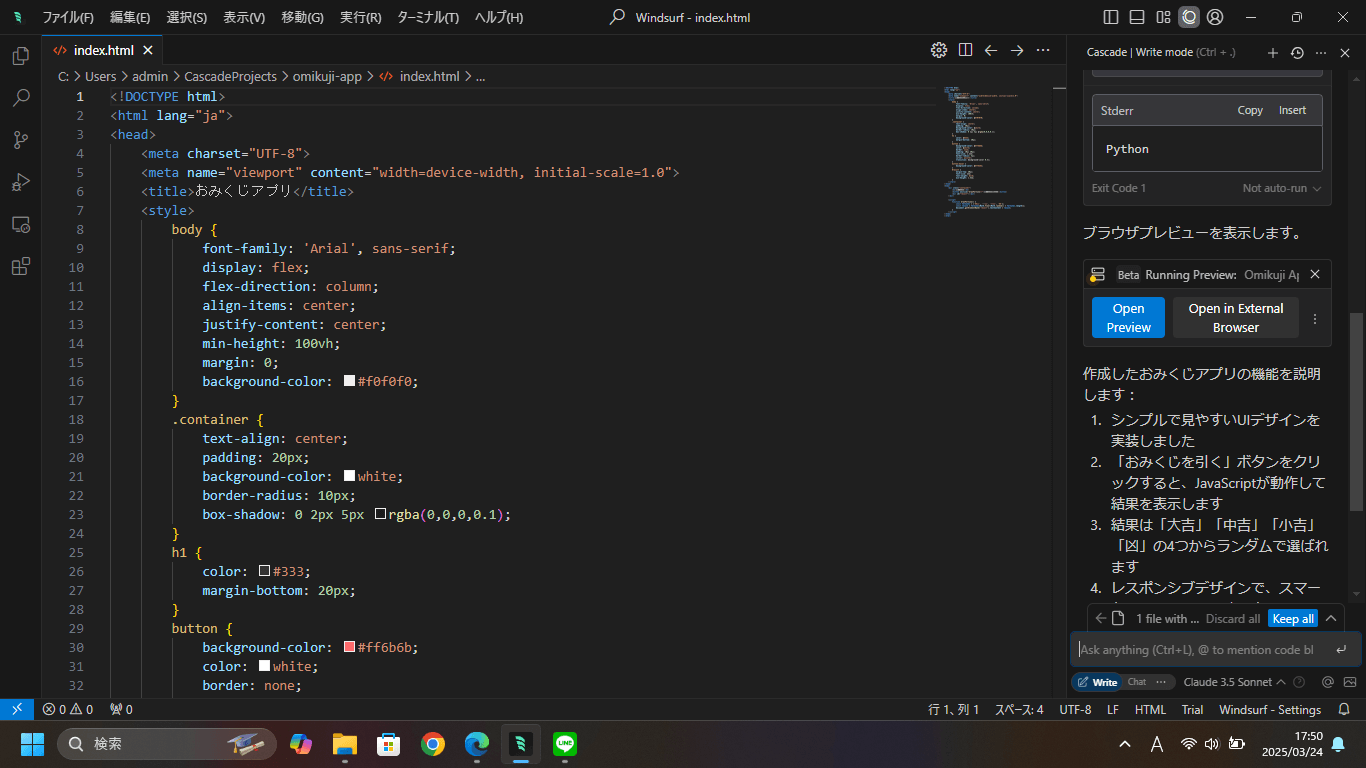
真っ白になった場合の対処方法:index.htmlを直接ブラウザで開く
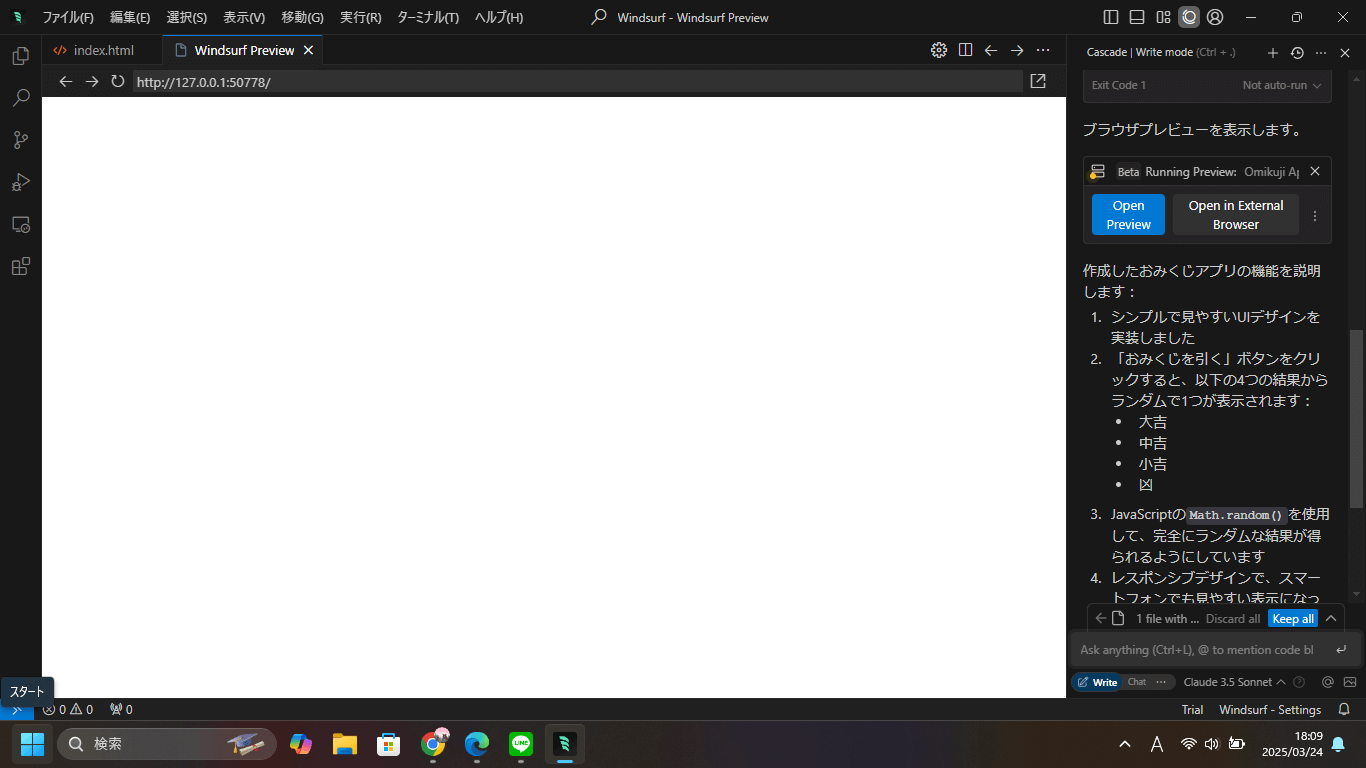
- Windsurfの左側エクスプローラーでindex.htmlを右クリック
- 「Reveal in File Explorer(エクスプローラーで表示)」を選ぶ
- index.htmlをダブルクリック or 右クリック → Chromeで開く
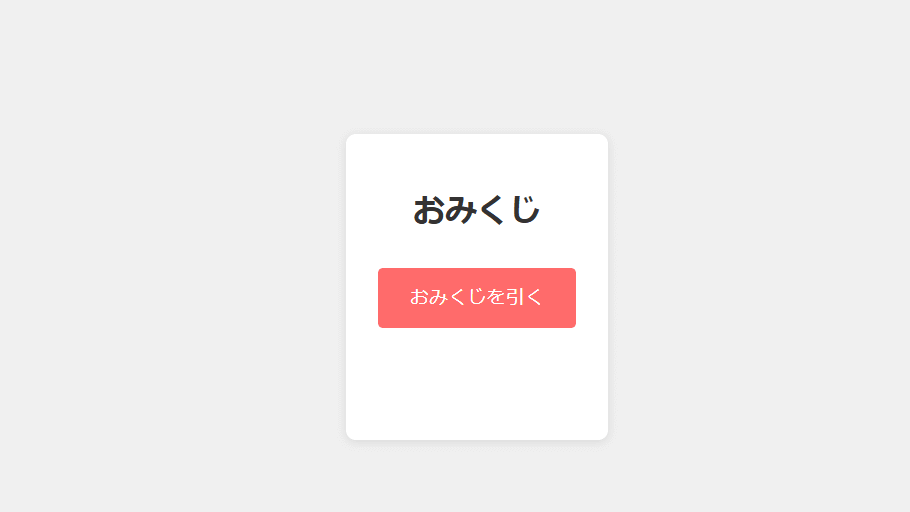
このように簡単に作成することができました。
Windsurfの料金プランと無料枠について
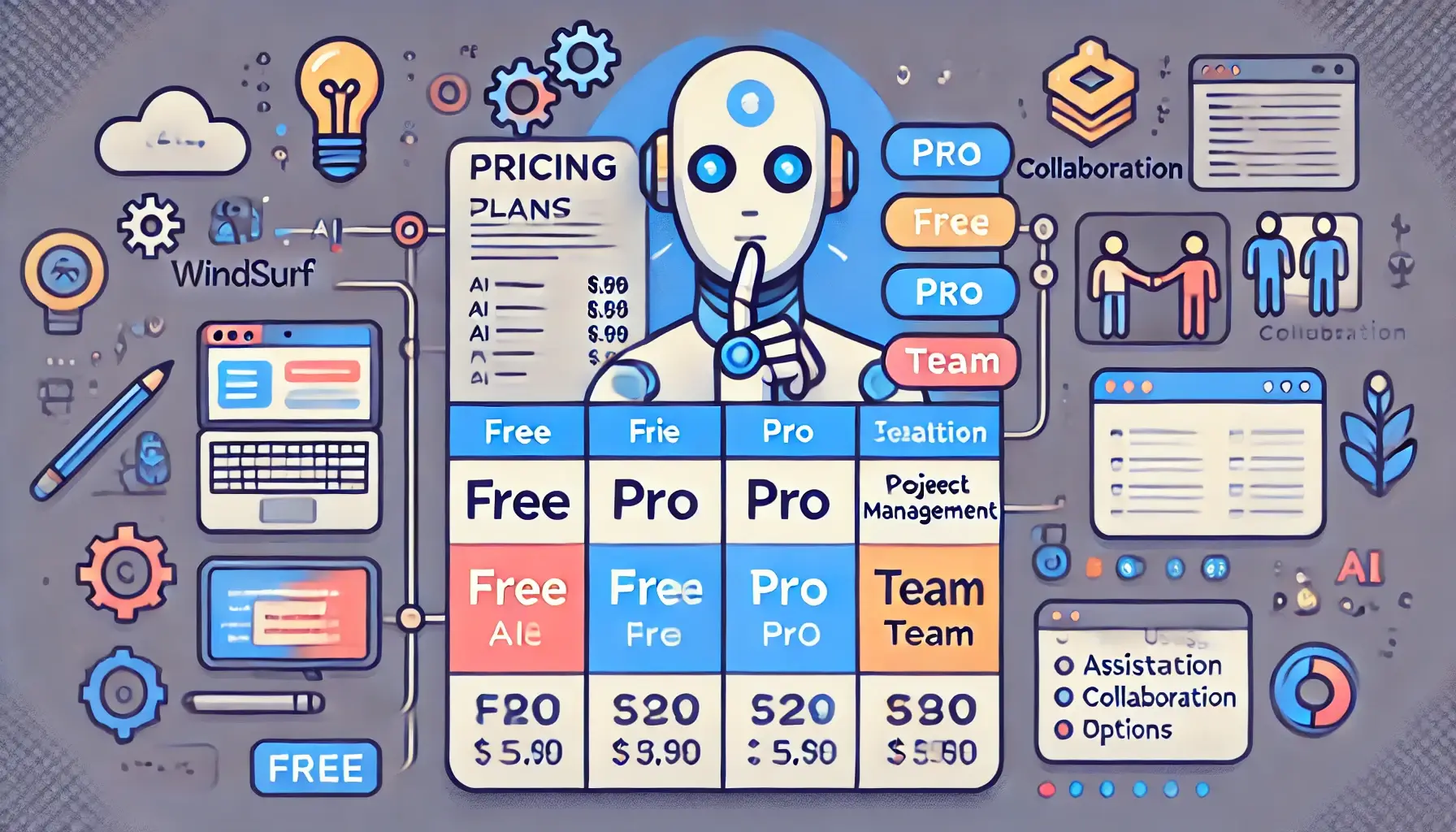
Windsurfでは、さまざまな利用ニーズに対応するために、複数の料金プランが用意されています。
無料プランからより充実した機能を提供する有料プランまで、ユーザーの目的に合わせた選択肢が豊富です。
ここでは、各プランの特徴や無料枠の活用方法について詳しく解説します。
・各プランの特徴
・無料枠の活用方法
Windsurfの料金プラン一覧
| プラン名 | 月額料金 | 主な機能 | おすすめユーザー |
|---|---|---|---|
| Free | 無料 | • 基本的なAI機能 • 毎月5回のUser Promptクレジット • 毎月5回のFlow Actionクレジット • Cascade Baseモデルへのアクセス | • 初めて試す人 • 学生 • 軽度な利用者 |
| Pro | 月額$15 | • 500回のUser Promptクレジット • 1,500回のFlow Actionクレジット • 追加クレジット購入可能 • 優先的な無制限Baseモデルアクセス | • フリーランス開発者 • 個人プロジェクト • 中小規模開発 |
| Pro Ultimate | 月額$60 | • 無制限のUser Promptクレジット • 3,000回のFlow Actionクレジット • 追加クレジットの翌月繰越可 • 最高優先度のサポート | • ヘビーユーザー • 常時開発者 • 高頻度利用者 |
| Teams | 月額$35 /ユーザーあたり | • 300クレジット/ユーザー • チーム向け管理機能 • 共有可能なクレジット • ユーザー管理ダッシュボード | • 開発チーム • 中小企業 • スタートアップ |
| Teams Ultimate | 月額$90 /ユーザーあたり | • 無制限のUser Promptクレジット • チーム向け高度な機能 • 優先サポート • 詳細な利用分析 | • 大規模開発チーム • エンタープライズ • 開発会社 |
無料枠の活用方法
Windsurfの無料プランでも、基本的なオートコンプリート機能や限られた回数のプレミアムAIモデルへのアクセスが可能です。
Cascade Baseモデルも利用でき、初めてAI支援を試す開発者にとって十分な機能が揃っています。
個人開発や学習目的であれば、無料プランでも十分に価値を体験できるでしょう。
無料プランでできること
- 基本的なオートコンプリート機能
- 毎月限られた回数のプレミアムAIモデルへのアクセス
- Cascade Baseモデルの利用
- ダウンロード時の初期クレジット
個人開発や学習目的であれば、無料プランでも十分に価値を体験できます。
無料枠を最大限に活用するためには、いくつかの工夫が必要です。
まず、クレジットが限られているため、時間がかかる作業や難易度の高い部分に使うことをおすすめします。
単純なコードは手動で書き、AIを使うのは本当に必要な部分に絞りましょう。
また、作業指示を明確に伝えることが大切です。
漠然とした依頼ではなく、具体的な要求を伝えることで、効率よく作業を進めることができます。
例えば、「コードを改善して」と言うのではなく、「このループを効率化し、エラーハンドリングを加えてください」といった具体的な指示が有効です。
万が一クレジットを使い切ってしまった場合
- 次月のクレジット更新を待つ
- 一時的にProプランにアップグレードする
- 部分的に手動コーディングと併用する
自分の作業量や予算に合わせて、柔軟に対応していきましょう。
これらの方法をうまく活用することで、無料枠を効率的に使うことができます。
WindsurfとCursor AIの違いとは?どっちを選ぶべき?
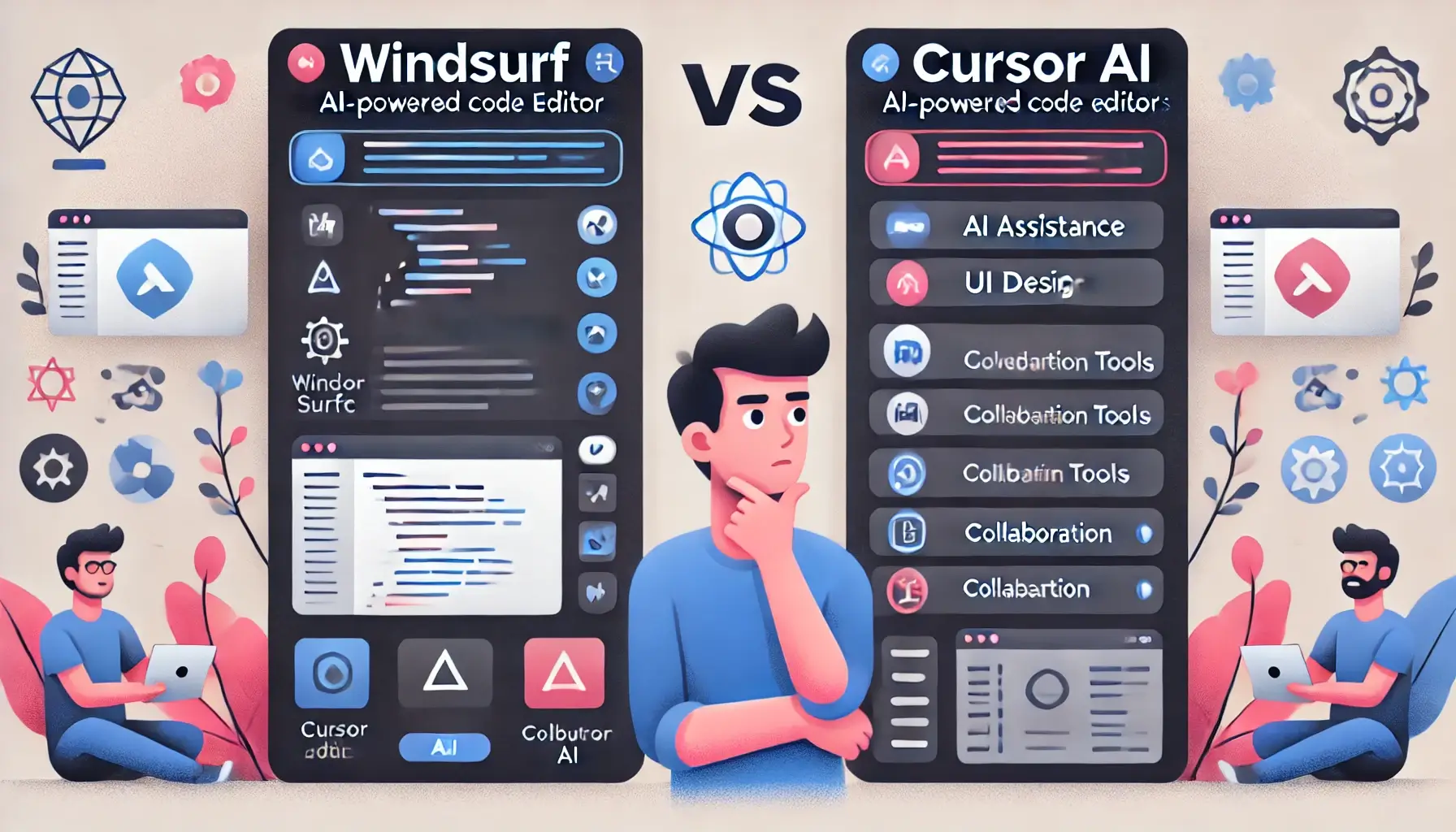
AI搭載エディタとして注目を集めるWindsurfとCursor AIは、似た機能を持ちながらもそれぞれ異なる特徴と強みを持っています。
ここでは両者を詳細に比較し、あなたの開発スタイルに合ったツールの選択をサポートします。
WindsurfとCursor AIの機能比較
Windsurfと他の製品を比較することは、Windsurfの一例であるCursorAIとの違いを理解する上で重要です。
これにより、開発ツールに関する十分な情報を得て、適切な選択ができるようになります。
| 機能 | Windsurf | Cursor |
|---|---|---|
| コンテキストエンジン | リアルタイム認識を備えた独自の深い理解システム | 基本的な埋め込み方法 |
| マルチファイル編集 | リアルタイムコラボレーションによる高度な一貫性のある編集 | 基本的なマルチファイルサポート |
| AI統合 | AIコパイロットを備えた完全なエージェント型IDE | 基本的なAI支援 |
| 自然言語 | 包括的な自然言語コマンドのサポート | 限定的な自然言語機能 |
| 価格モデル | 無料ティア + 手頃なProバージョン(月額$10) | 使用量ベースの価格設定 |
Windsurfのメリット
WindsurfとCursor AIのどちらが自分に合っているか判断するため、まずはWindsurfの長所と短所を客観的に整理します。
- 直感的なUI設計:シンプルで分かりやすいインターフェースにより、初心者でも直感的に操作できます。
- 自動コンテキスト認識:プロジェクト全体を自動でスキャンし、関連ファイルを見つけ出す能力に優れています。
- 複数ファイルの一括編集:変数名の変更やリファクタリングなど、複数ファイルにまたがる変更を一度に実行できます。
- 軽快な動作:操作感が軽く、ストレスなく使用できます。
- コストパフォーマンス:Proプランが月額15ドルと、同様のツールの中では比較的安価です。
Windsurfのデメリット
- 拡張性の制限:VS Codeのマーケットプレースと互換性がなく、サードパーティ拡張の導入に制限があります。
- 大規模プロジェクトでの課題:プロジェクトが大きくなると文脈理解に限界が生じるケースがあります。
- 提案精度のばらつき:AIの提案が文脈を正確に捉えていない場合もあるため、検証が必要です。
- カスタマイズ性の限界:細かい設定や調整がCursor AIに比べて限定的です。
WindsurfとCursorを選ぶ際のポイント
ツールを選ぶ際は、あなたの開発環境やニーズに合わせて最適なものを選ぶことが重要です。
WindsurfとCursorはそれぞれ特徴が異なり、どちらが自分に合っているかを理解することで、作業効率や満足度を大きく向上させることができます。
以下のポイントを参考にして、自分にぴったりのツールを選びましょう。
あなたに合ったツールを選ぶポイント
✓ 開発プロジェクトの規模:小~中規模ならWindsurf、大規模ならCursorが適しています
✓ 経験レベル:初心者~中級者ならWindsurf、上級者ならCursorがコントロール性に優れています
✓ 開発スタイル:プロトタイピング重視ならWindsurf、精密さ重視ならCursorがおすすめ
✓ 予算:コスト重視ならWindsurfの方が若干安価です
実際に2ヶ月ほどWindsurfを使った感想としては、直感的な操作性と自動ファイル解析の便利さが光ります。
特に複数ファイルの一気編集や自然な言葉でのコード指示は時短になります。
個人開発やプロトタイピングをよくする人、あるいはコードのリファクタリングに時間を取られている人には特におすすめです。
最終的には、あなたの開発スタイルに合ったツールを選ぶことが最も重要です。
初心者や自動化を重視するならWindsurf、複雑なプロジェクトやカスタマイズ性を重視するならCursorが適しているでしょう。
使っていて気持ちいいと感じるツールが、結局は最高のツールなのです。
まとめ
Windsurf AIは直感的なUIと自動解析機能を特長とする次世代の開発環境で、複数ファイルの一括編集や自然言語からのコード生成を可能にします。
プログラミング初心者やプロトタイピングを重視する開発者に特に適しており、比較的低価格で始められるのも魅力です。
一方、Cursor AIは手動制御の精度と拡張性に優れ、大規模プロジェクトや経験豊富な開発者に向いています。
選択に迷ったら無料版を試してみて、自分の開発スタイルに合うツールを選ぶことが重要です。
Windsurfは自動化とシンプルさを求める人に、Cursorは細かいカスタマイズと精密な制御を求める人におすすめです。
AI搭載IDEは進化が早いので、定期的に最新機能を確認しながら、自分に最適なツールを見つけてください。
